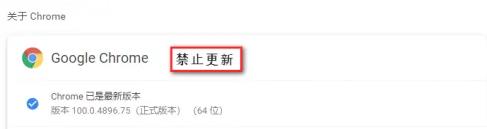相信很多小伙伴都知道谷歌浏览器在下载安装之后是能够去自动更新的,不过这也容易导致我们在使用的过程中遇到更新出现的bug,其实这时候我们就可以去关闭谷歌浏览器的更新提示
相信很多小伙伴都知道谷歌浏览器在下载安装之后是能够去自动更新的,不过这也容易导致我们在使用的过程中遇到更新出现的bug,其实这时候我们就可以去关闭谷歌浏览器的更新提示,不过很多小伙伴不清楚如何操作,那么下面就跟着自由互联小编一起来看看谷歌浏览器关闭更新提示的方法吧。
谷歌浏览器关闭更新提示的方法
1、键盘windows标志键+R键,输入services.msc,然后确定。
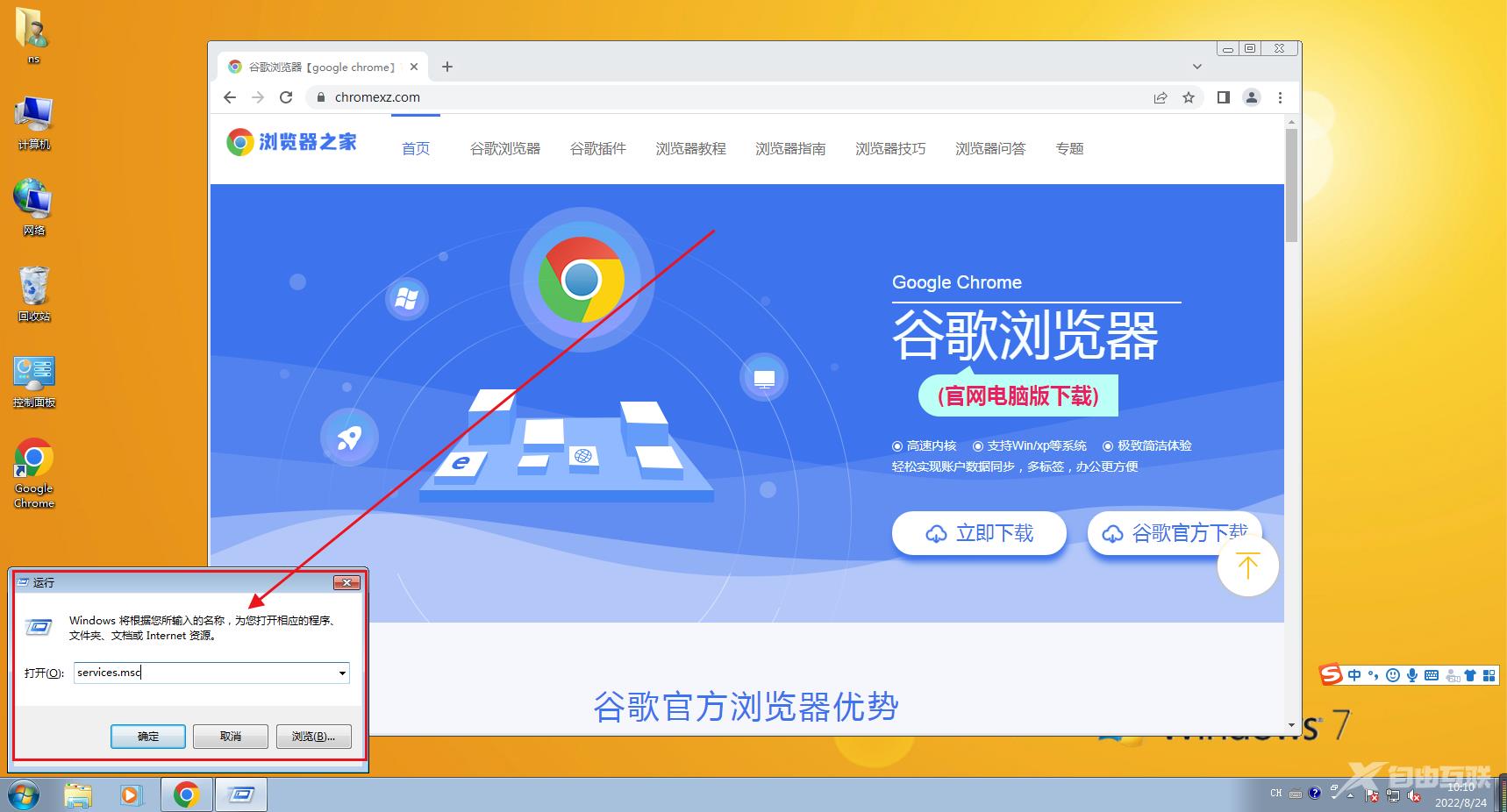
2、找到两个谷歌更新服务,双击点开,在弹出来的属性界面中,先点击停止,然后启动类型设为禁止。
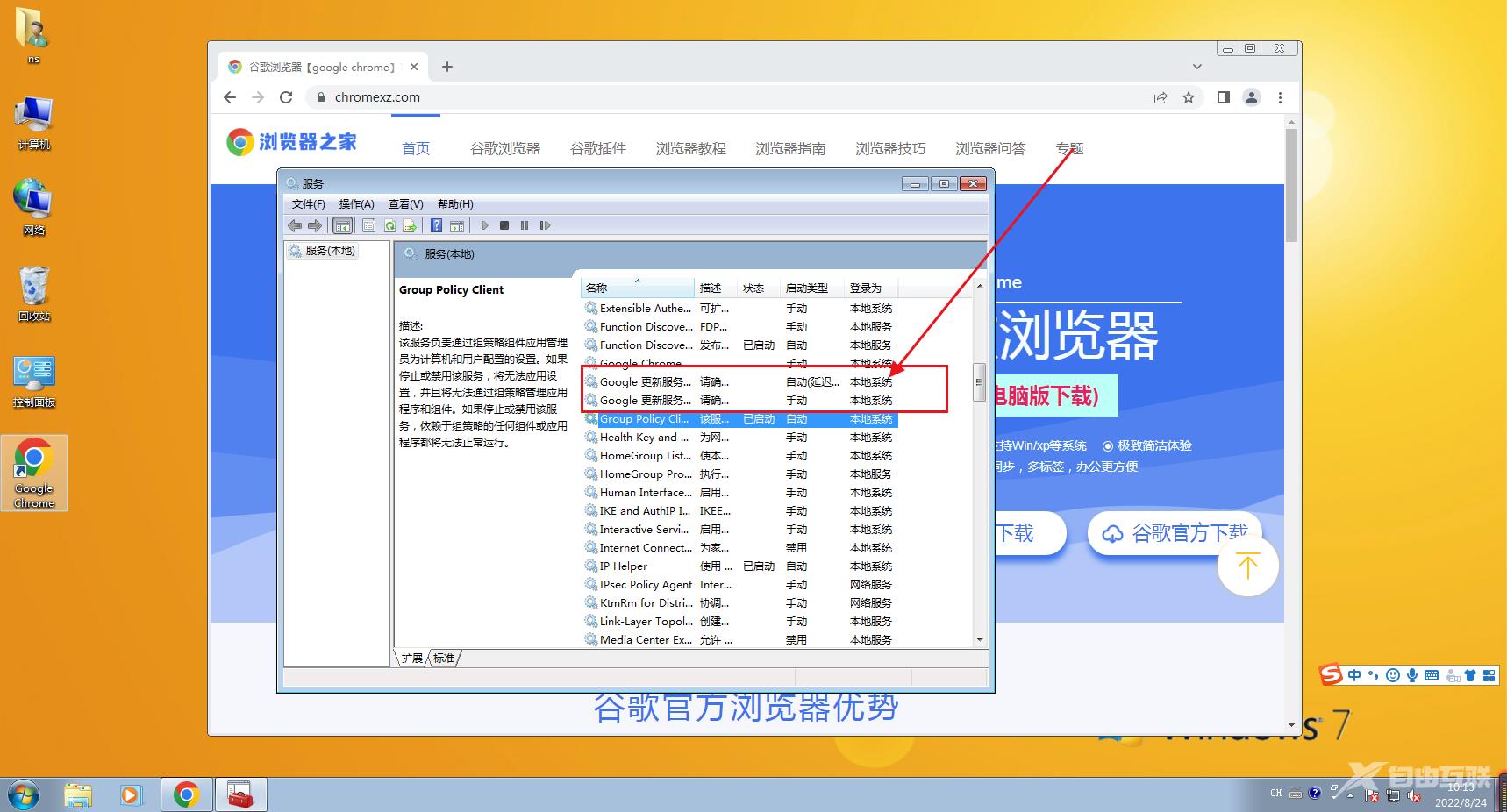
3、然后打开Chrome的目录:C:\Program Files (x86)\Google或者是C:\Program Files\Google。
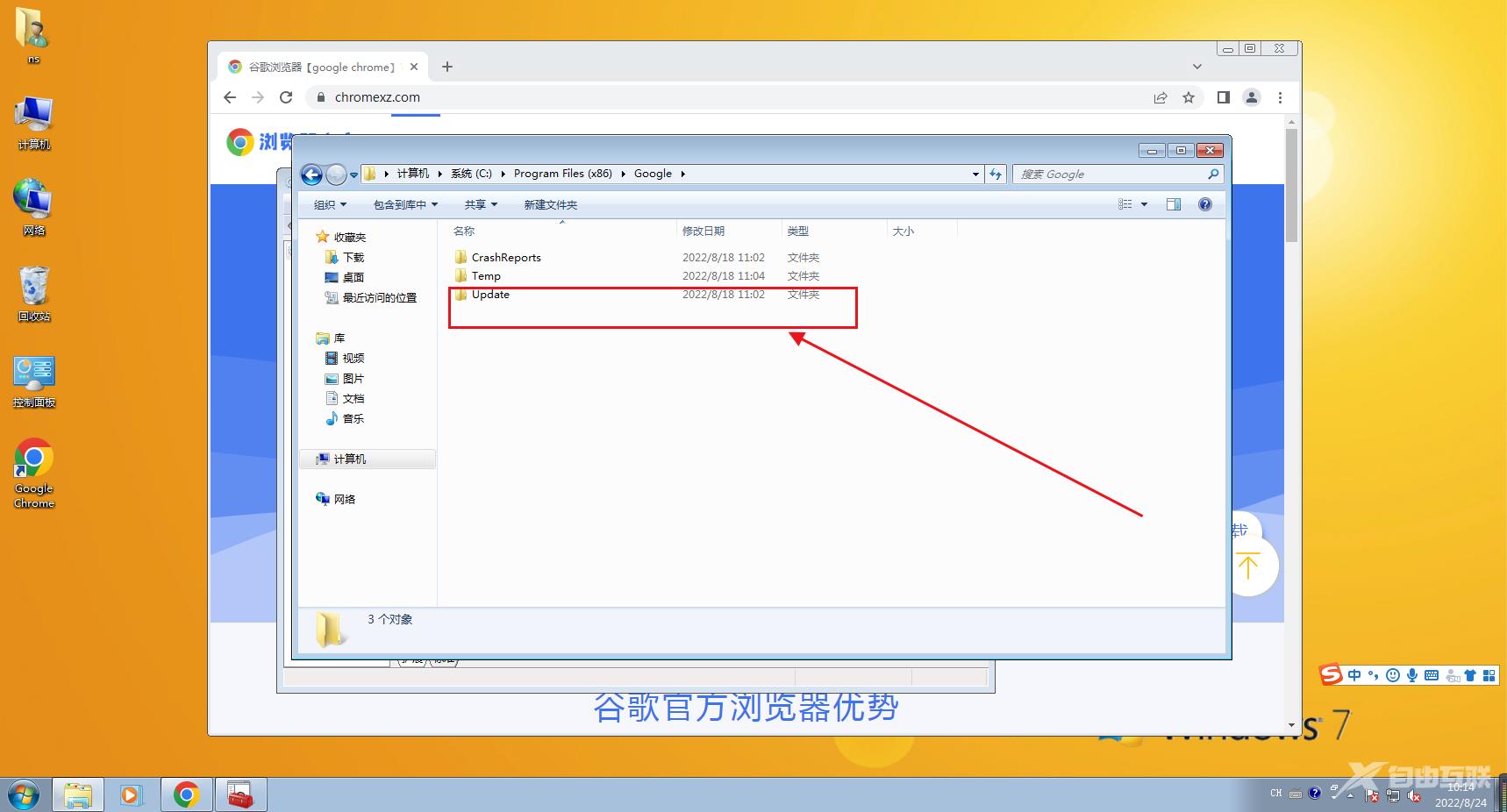
4、找到一个叫作updata或者setup之类的文件夹,设置权限,全部禁止。
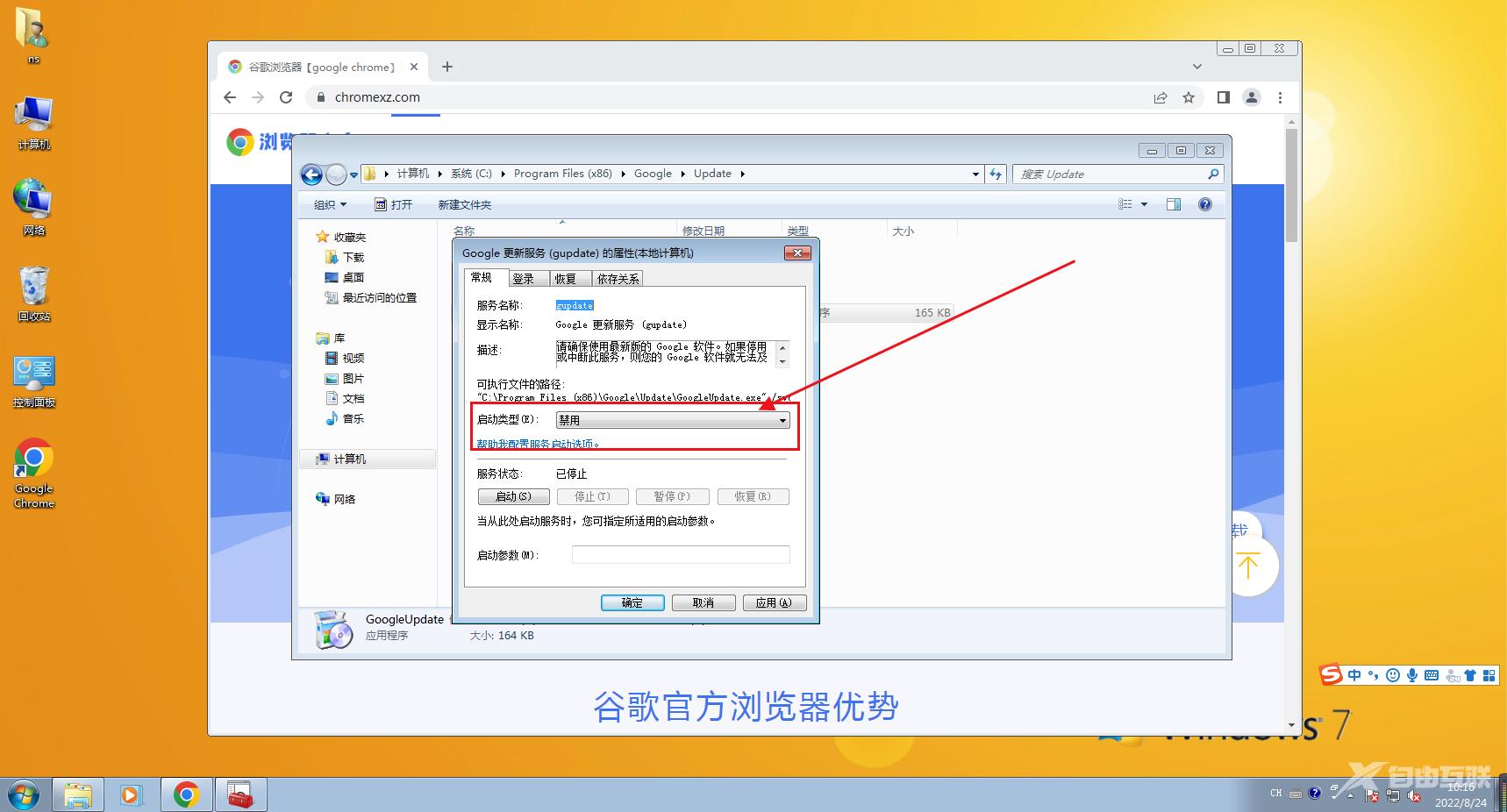
5、最后打开浏览器查看更新。